Skelbimas
Kol atsargiai judinate pelę, nukreipkite žymeklį į Uždaryti mygtuką, pagalvokite apie tai, kaip paspausdami galėtumėte uždaryti naršyklę per dvi sekundes „Ctrl“ + W klaviatūroje.
Jūs jau žinote, kad sparčiųjų klavišų pridėjimas prie savo darbo proceso yra protingas žingsnis. Problema ta, kad medžioti visus sparčiuosius klavišus, kuriais galėtumėte naudotis, ir juos įsiminti nėra lengva. Tačiau, kaip pamatysite toliau, yra keletas puikių šaltinių, kurie gali padėti jums naudoti daugiau klaviatūros, mažiau pelės ar pelės klaviatūros. Viskas, ką jums reikia padaryti, tai jomis pasinaudoti.
Kodėl mes nekenčiame mokytis spartiųjų klavišų (bet juos mylime įsisavinę): Šaunūs eksperimentai @hpashlerhttps://t.co/5zVuVP2UUC
- Michaelas McCullough (@ME_McCullough) 2016 m. Gegužės 13 d
„App Cheat Sheets“
Daugelyje programų pateiktas naudingiausių jose esančių nuorodų sąrašas arba sąrašas. Paprastai galite atsisiųsti šį lapą naudodami greitąjį klavišą, kad įsimintumėte nuorodas arba kai jums reikia greito atnaujinimo tiems, kuriuos jau žinote. Pvz., Galite iškelti klaviatūros kodų lapą
„Gmail“ pataikydamas ? ir į Lėtai pataikydamas „Ctrl“ + / (cmd + / OS X).
Jei naudojate OS X, galbūt norėsite apsilankyti „KeyCue“ („Trialware“) sukimui. Kiekvieną kartą, kai paspausite cmd klavišą, „KeyCue“ rodo esamų programų esamų meniu nuorodų sąrašą. Geros žinios yra tai, kad „KeyCue“ yra ne tik nuorodų peržiūra. Dabar tai leidžia sukurti pasirinktinius sparčiausiai naudojamų veiksmų nuorodas ir priskirti sparčiuosius klavišus ir mėgstamiems tinklalapiams.
„KeyRocket“ dirba su „Microsoft Office“ (Word, Excel, PowerPoint ir Outlook), Windows Explorer ir „Visual Studio“. Tam nereikia jokios specialios konfigūracijos. Įdiekite jį ir esate pasiruošęs pradėti. Spustelėjus įrankių juostos mygtuką vienoje iš programų, kurias palaiko „KeyRocket“, ji pasiūlo paspartinti klaviatūros klavišą, kurį galėjote naudoti vietoj to. Tai yra priminimas, kad reikia naudoti nuorodą kitą kartą, kai norite naudoti tą pačią funkciją.
Nereikia jaudintis, kad „KeyRocket“ sutrikdys jūsų darbo eigą arba apkraus jus per daug sparčiųjų klavišų vienu metu. Tai nebus. Tam reikalingas požiūris, kurį reikia mokytis. Be to, „KeyRocket“ dabar leidžia kurti tinkintus sparčiuosius klavišus beveik bet kuriai funkcijai.
Jei jūsų darbas susijęs su sunkiu el. Pašto apdorojimu „Gmail“ ir „Google Apps“ el. Laiškais, būtinai įdiekite „Chrome“ plėtinį „KeyRocket“, skirta „Gmail“. Tai daro tas pats, ką daro kompiuterio programa - moko spartųjį klavišą dirbant Greitai išmokite „Gmail“ sparčiųjų klavišų naudodami „Gmail“ skirtą „KeyRocket“Išnaudokite visas „Gmail“ galimybes, išmokdami visus jos sparčiuosius klavišus. Naudodami „Gmail“ skirtą „Keyrocket“, jums bus parodytas pranešimas kiekvieną kartą, kai naudosite pelę, o ne spartųjį klavišą, ... Skaityti daugiau .
Nemokama „KeyRocket“ versija riboja iš anksto nustatytų ir pasirinktinių nuorodų skaičių. Norėdami atsikratyti šios ribos, jums reikės „Premium“ versijos, kurios kaina yra 135 USD per metus vienam asmeniui.
„ShortcutFoo“ yra skirtas išmokyti jus nuorodas per tarpus su pasikartojimais Kaip būti protingesniam besimokančiam asmeniui, naudojant pasikartojančių pakartojimų metodąKartojimas ne tarpais - tai metodas, kuris gali padėti jums užmiršti užmaršties žemyn nukreiptą kreivę ir įsiminti didelį duomenų kiekį. Tai pagreitinto mokymosi technika. Šis straipsnis yra apie ... Skaityti daugiau - gerai žinoma mokymosi technika. Jis turi interaktyvius pratimus, padėsiančius įsisavinti sparčiuosius klavišus įvairiose programose ir programavimo aplinkose, įskaitant „Gmail“, „Slack“ Adobe Photoshop, „Microsoft Excel“, Zendeskas, Vimir Git. Nėra ko diegti. Sukuriate „ShortcutFoo“ abonementą ir pradedate tiesiogiai iš interneto. Programa turi grąžtus, skirtus „Windows“, „Linux“ ir „Mac“ vartotojams. Nemokamai galite atrakinti tik kai kuriuos modulius. „Premium“ planai prasideda nuo 8 USD per mėnesį.
@EditorsKeys & @shortcutFoo privertė mane pasijusti kaip „Jedi Master“... bet „daug ką turi išmokti“ sako Yoda? #LogicProXpic.twitter.com/vkH8mamnh7
- KARALIUS?? KUDA (@kudamadeinZWE) 2015 m. Kovo 16 d
„ShortcutMapper“ rodo sparčiųjų klavišų programas tokiose populiariose programose kaip „Adobe Illustrator“, „Adobe After Effects“, „Autodesk Maya“, „SketchUp“ir Sublimas tekstas, „Windows“, „Mac“ ir „Linux“. Jei esate vaizdinis besimokantysis, įvertinsite jo požiūrį į funkcijų išdėstymą tiesiai į virtualią klaviatūrą, kad būtų lengviau suvokti ir atsiminti, kuris klavišų derinys atitinka funkcija. Sumišęs? Šis vaizdas gali jį daug geriau paaiškinti:
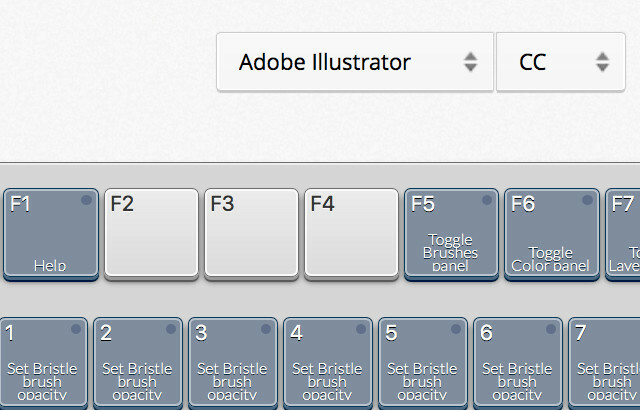
Paspauskite bet kurį keitiklio klavišą (Pamaina, „Ctrl“,Alt) ir pamatysite su tuo keitikliu susietų spartiųjų klavišų rinkinį.
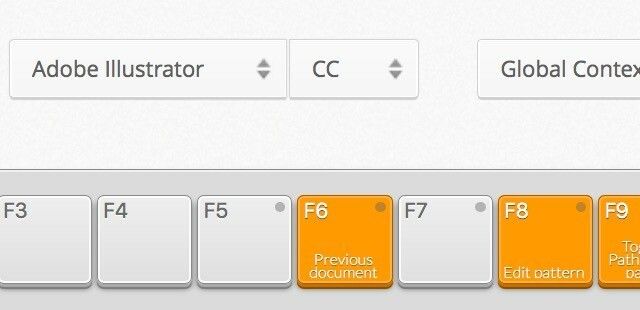
Jei dirbate su mažu ekranu, gali būti sunku perskaityti virtualiuose klavišuose nurodytas funkcijas. Mastelio keitimas porą kartų turėtų išspręsti šią problemą ir padaryti funkcijas suprantamesnes.
„KillerKeys“ taip pat turi programų rinkinį, kuris naudoja interaktyvų vaizdinį požiūrį į nuorodų žemėlapius.
„KeyXL“
„KeyXL“ yra didžiulė nuorodų, skirtų viskam, nuo „Google“ programų iki „Microsoft“ programų iki HTML redaktorių, duomenų bazė. Išties naudinga yra tai, kad kiekvienoje programoje rasite nuorodų į senesnes, o ne tik naujausias versijas. „KeyXL“ apima spartųjį „Windows“ ir „Mac“ programų kodų rinkinius ir išvardija juos abėcėlės tvarka, kad būtų lengviau ieškoti. Kur taikytina, rasite ir „Unix“ programų, ir žiniatinklio programų sąrašus.

Spartieji klavišai ir „ShortcutWorld“ yra keletas kitų internetinių duomenų bazių, kurias galite patikrinti, ar nėra programų ir jų nuorodų, kurių nėra „KeyXL“ sąraše. Jūs taip pat norite eikite per šį Vikipedijos puslapį. Jame pateikiami tam tikrų įprastų užduočių, tokių kaip skirtukų tvarkymas, langų tvarkymas, manipuliavimas komandų eilutėmis ir teksto formatavimo „Windows“, „Mac“ ir „Linux“, klavišai.
Jei naudojate OS X, rasite Dano Rodney „Mac“ sparčiųjų klavišų sąrašas nepaprastai naudinga.
Naudokite „Mac“ ir norite atnaujinti savo žaidimą, patikrinkite Dano Rodney pateiktą „Mac OS X“ klaviatūros klavišų ir klavišų sąrašą. https://t.co/OOoUPBNfdg
- Erikas Bebrai??? (@ELBeavers) 2015 m. Lapkričio 14 d
Nuorodų šaltiniai „MakeUseOf“
Mūsų archyvai yra puikus sparčiųjų klavišų šaltinis čia. Pradedantiesiems rasite svarbiausių nuorodų:
- „Windows“ -„Windows“ spartieji klavišai 101 - svarbiausias spartiųjų klavišų vadovas „Windows“ spartieji klavišai 101: pagrindinis vadovasSpartieji klavišai gali padėti sutaupyti valandų valandas. Įvaldykite universaliuosius „Windows“ klavišus, konkrečių programų klaviatūros gudrybes ir keletą kitų patarimų, kaip pagreitinti darbą. Skaityti daugiau
- „Microsoft Office“ -60 esminių „Microsoft Office“ sparčiųjų klavišų, skirtų „Word“, „Excel“ ir „PowerPoint“ 60 esminių „Microsoft Office“ sparčiųjų klavišų, skirtų „Word“, „Excel“ ir „PowerPoint“„Office“ galimi šimtai sparčiųjų klavišų, tačiau tai yra patys svarbiausi, kuriuos turėtumėte žinoti, nes jie padės sutaupyti daug laiko. Skaityti daugiau
- „Chromebook“ -Štai kiekvienas „Chromebook“ spartusis klavišas, kurio jums kada nors prireiks Kiekvienas „Chromebook“ spartusis klavišas, kurio jums kada nors prireiksĮsigykite „Chrome“ OS naudodamiesi šiuo svarbių „Chromebook“ spartiųjų klavišų sąrašu, kurio jums kada nors prireiks. Skaityti daugiau
25 ir daugiau naudingų „Mac“ klavišų socialinės medijos valdytojams: https://t.co/N4XKm9MzOvpic.twitter.com/dxWqZDmfKZ
- „Hootsuite“ (@hootsuite) 2016 m. Gegužės 24 d
Pastaba: Įdomu, kodėl neįtraukėme „HotKey EVE“, šiame sąraše, populiarus įrankis, skirtas išmokti sparčiuosius klavišus „OSX“? Taip yra todėl, kad „Hotkey EVE“ kūrėjas prieš kurį laiką nustojo jį prižiūrėti, o tai reiškia, kad negarantuojama, kad sklandžiai veiks naujausios OS X versijos.
Paimkite nuorodą (arba dešimt)
Turite problemų įsimenant nuorodas?
Mažas sukčiavimas šiuo atveju nepakenks. Tu gali sukurti pasirinktinius sparčiuosius klavišus Kaip sukurti bet kurio "Mac" meniu elemento spartųjį klavišąAr nėra klavišo tam, ką darote reguliariai? Tai erzina, bet štai gerosios žinios: „Mac“ kompiuteryje galite lengvai jį pridėti, nereikia papildomos programinės įrangos. Skaityti daugiau arba perkelkite esamas programas savo mėgstamiausiose programose. Pvz., „Chrome“ galite sukurti nuorodas įvairiems naršyklės veiksmams, naudodami plėtinį, pvz Spartieji klavišai. Žinoma, būtinai naudokite klavišus, kurių greičiausiai nepamiršite.
O kaip gi įklijuodamas lipduką per valdymo skydelį? Tai primins jums naudoti klaviatūrą, o ne pelės klaviatūrą. Jei norite retkarčiais naudoti pelės klaviatūrą, pakelkite apatinį lipnačio užrašo kraštą, kad jį pasiektumėte.
#Nuostabu Visų interneto naršyklių spartieji klavišai. https://t.co/tsCf8Vyi9E#KitasTech#technologija#tipofweekpic.twitter.com/7Wx1Ztps0O
- AMRINDER SINGH (@ amrinder_0412) 2016 m. Gegužės 13 d
Dabar, kai turite visus reikiamus išteklius, kad išmokytumėte visko, ko reikia žinoti apie sparčiuosius klavišus, laikas išmokyti tuos pirštus skristi per klaviatūrą. Pradėkite nuo sparčiuosius klavišus, kurių nenaudojate Spartieji klavišai, kurių nenaudojate savo mėgstamose žiniatinklio programoseSpartieji klavišai yra ne tik darbalaukio programoms: jas naudoja ir jūsų mėgstamos žiniatinklio programos. Nuo „Gmail“ iki „Trello“, nuo „Facebook“ iki „Twitter“ paprasčiausias būdas padaryti viską greičiau. Skaityti daugiau savo mėgstamose žiniatinklio programose!
Kokius triukus naudojate įsimenant klaviatūros klavišus? Arba jūs norite nustatyti savo nuorodas, kad viskas būtų lengviau? Komentaruose pasidalykite su mumis geriausiomis „mokymosi nuorodomis“.
Prieš sutelkdamas dėmesį į technologijas ir rašymą, Akshata išmokė rankinio testavimo, animacijos ir UX projektavimo. Tai sujungė du mėgstamiausius jos užsiėmimus - suvokti sistemas ir supaprastinti žargoną. „MakeUseOf“ svetainėje Akshata rašo apie tai, kaip išnaudoti geriausius jūsų „Apple“ įrenginius.

